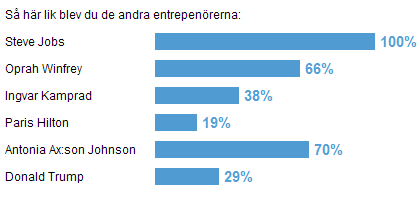DrupalCamp Stockholm 2009 dag 2 var en intressant upplevelse.
Efter registrering och mingel började första presentationen som hölls av Pelle Wessman från Good Old. Pelle presenterade tekniken bakom sajterna malmotown.com och esloved.se. Mest fokus var på vilka moduler som hade använts, både befintliga och egenutvecklade. Många av modulerna de har utvecklat har de publicerat på drupal.org och fler är på väg dit. Pelle avslutade med några ord om hur de använder Git för både versionshantering och publicering (istället för ftp). Mycket intressant.
Robert Douglass från Acquia presenterade hur Drupals sökfunktion kan lyftas till en helt ny nivå med Apache Solr Search. Solr flyttar sökningen till en separat server vilket gör sökningen snabbare samtidigt som man minskar belastningen på Drupals databas. Solr tillför också kategorier i sökresultaten vilket gör det enkelt att sortera och filtrera resultaten i efterhand. För att förstå hur kraftfullt det är, så är det bäst att se exempelvis början av Acquias film om Acquia Search.
Tredje presentationen handlade om Drupal-leveranser och hur man kan automatisera det med hjälp av Hudson och andra verktyg. Ganska kort presentation och den kändes tyvärr inte helt anpassad till Drupal.
Konstantin Käfer höll en intressant presentation om “Front-end optimization”, vilket i princip är hur man får en sida att ladda snabbare. Det handlar om betydligt mer än bandbredd och storleken på sidorna. Konstantin gick igenom både hur man analyserar vad som tar tid och hur man sedan åtgärdar det. Bilderna från presentationen kan ses online på slidesshare.net.
David Strauss från Four Kitchens gjorde en djupdykning i hur man optimerar server-sidan av en Drupal-installation. Fokus var på riktigt stora sajter med mycket innehåll och många användare, vilket gjorde presentationen otroligt intressant, men inte så användbar för oss “vanliga dödliga”.
Todd Nienkerk, också från Four Kitchens, höll en oväntad presentation om hur man bygger 960 pixlar breda teman baserat på 12 eller 16 kolumner. Antar att man måste hålla på en del med design och tema för att uppskatta detta.
Avslutningsvis presenterade Addison Berry från Lullabot hur “The Drupal Community” fungerar, hur man kan deltaga, få hjälp och hjälpa andra. Man fick en känsla av att det kan gå ganska hätskt till i diskussionerna mellan aktiva medlemmar med starka viljor, så mycket gick ut på att varna folk för att ta det försiktigt och vara beredd på mothugg om någon råkar ha en dålig dag. Ändå fick man på något konstigt sätt ett gott intryck av det hela.